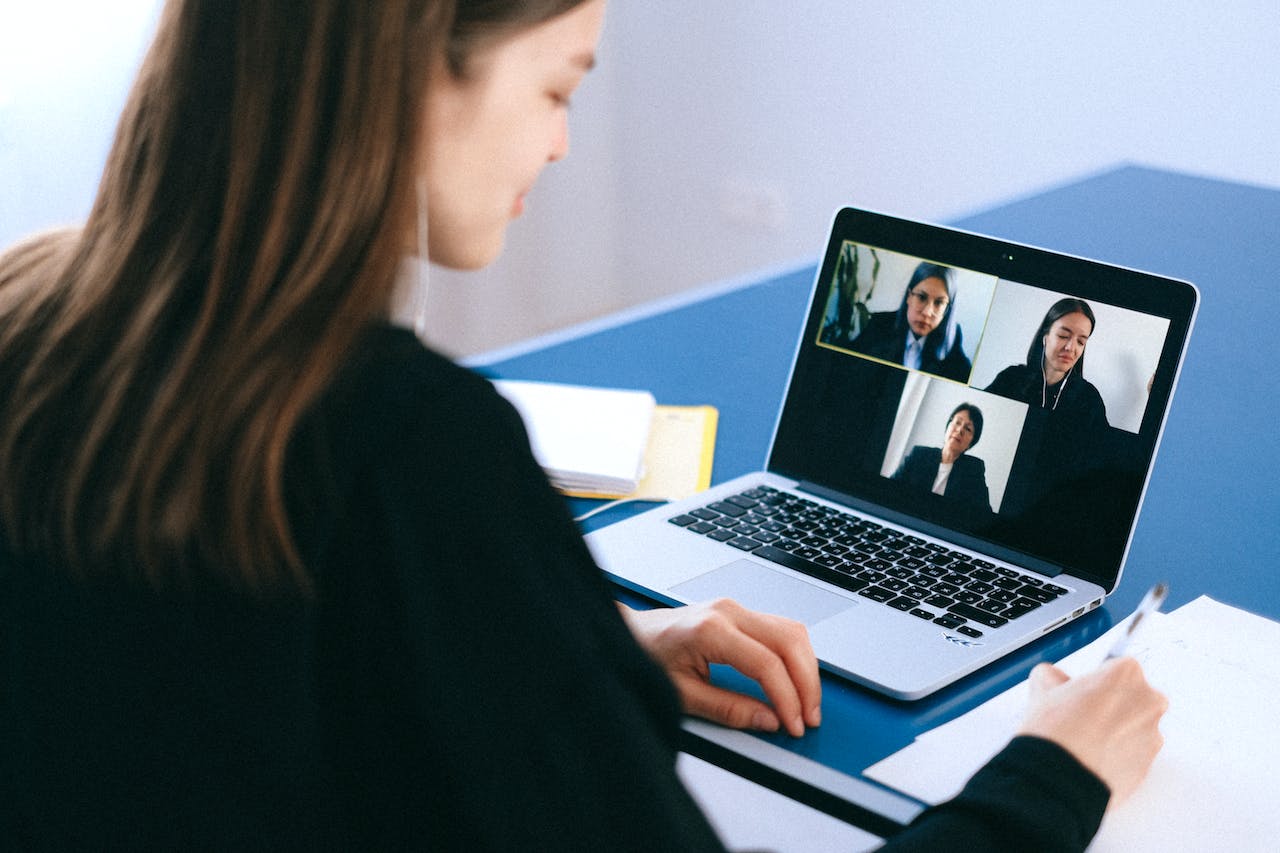Bagi yang belum tahu bagaimana cara membuat id zoom meeting, sebenarnya caranya bisa dibilang tidak sulit untuk dipahami serta dilakukan. Hanya, disini pengguna perlu mencermati langkah-langkahnya agar dapat mengikuti step by stepnya dengan runtut dan benar.
Dalam dunia Zoom, ID Zoom Meeting adalah serangkaian angka antara 9 hingga 11 digit yang berperan sebagai kunci untuk masuk ke dalam percakapan grup yang diatur. Proses penciptaannya menjadi salah satu fokus utama bagi pengguna yang ingin mengatur pertemuan atau konferensi secara efisien.
Metode pembuatannya pun beragam tergantung pada preferensi dan perangkat yang digunakan. Baik melalui perangkat PC maupun ponsel, proses pembuatan ID Zoom Meeting dapat dilakukan dengan langkah-langkah yang cukup sederhana.
Cara Pembuatan Id Zoom Meeting di PC / Laptop
Untuk memulai atau bergabung dalam sebuah obrolan grup di Zoom Meeting, pengguna akan memerlukan ID Zoom Meeting. Berikut adalah cara membuat id zoom meeting melalui PC atau laptop:
1. Sebelum Dimulainya Meeting
Sebelum membuka ruang rapat, pastikan pengguna telah siap dengan ID Zoom Meeting. Berikut langkah-langkahnya:
- Buka aplikasi Zoom Meeting di Laptop/PC.
- Login menggunakan akun Zoom Meeting.
- Pilih opsi New Meeting di menu utama.
- Akan tertampil ID Zoom Meeting di layar.
- Selanjutnya, klik Copy ID untuk menyalin ID tersebut dan membagikannya kepada peserta yang akan bergabung dalam panggilan grup.
- Setelah itu, pengguna bisa memulai panggilan grup dengan menekan tombol New Meeting.
2. Saat Meeting Berjalan
Saat sedang berada dalam rapat Zoom, pengguna dapat dengan mudah membuat dan melihat ID Zoom Meeting dengan langkah-langkah berikut:
- Klik ikon ceklis hijau yang terletak di sudut kiri atas layar saat rapat sedang berlangsung.
- Pengguna akan melihat informasi terkait rapat yang sedang berlangsung, termasuk ID Zoom Meeting, passcode atau password ruang rapat, serta tautan undangan yang berisi ID Meeting dan Participant ID. Ini juga akan menampilkan status enkripsi yang aktif.
- Alternatifnya, pengguna dapat menuju menu Settings di halaman beranda aplikasi Zoom Meeting pada perangkat seluler.
- Di sana, pengguna akan menemukan informasi lengkap mengenai ID Zoom Meeting saat ini.
Cara Pembuatan Id Zoom Meeting di Smartphone
Pembuatan id zoom meeting juga dapat dilakukan dengan menggunakan smartphone. Untuk pengguna Zoom Meeting yang ingin membuat ID Zoom Meeting melalui ponsel, berikut adalah langkah-langkah yang dapat diikuti:
- Unduh aplikasi Zoom Meeting terbaru dari Google Play Store dan pasang di ponsel.
- Buka aplikasi Zoom dan masuk menggunakan akun Zoom yang sudah didaftarkan sebelumnya.
- Setelah masuk, pengguna akan diarahkan ke halaman beranda aplikasi.
- Pilih opsi New Meeting untuk membuat rapat baru.
- Pada layar selanjutnya, pengguna akan melihat opsi Use Personal Meeting ID (PMI). Di sini, akan muncul sebuah angka yang terdiri dari 9 hingga 11 digit. Angka ini adalah ID Meeting Zoom tersebut.
- Pengguna dapat membagikan ID Meeting Zoom ini kepada peserta rapat agar mereka dapat bergabung dengan panggilan grup Zoom tersebut.
- Jika pengguna siap untuk memulai rapat, cukup pilih opsi Start a Meeting untuk memulai ruang rapat tersebut.
- Dengan melakukan langkah-langkah ini sebelum rapat dimulai, pengguna akan siap untuk mengadakan rapat Zoom dengan lancar dan efisien.
Nah demikianlah itu tadi uraian penjelasan tentang cara membuat id zoom meeting yang bisa dilakukan pengguna dengan 2 macam device. Jadi pengguna bisa pilih salah satu caranya jika memang mempunyai 2 jenis device yaitu PC / laptop maupun smartphone.
Jika pengguna hanya punya salah satu device baik smartphone atau pc / laptop, dalam hal ini pengguna bisa gunakan cara yang sesuai dengan jenis device yang dimiliki. Karena baik menggunakan smartphone atau pc / laptop pembuatan id zoom meeting tetap bisa dilakukan.